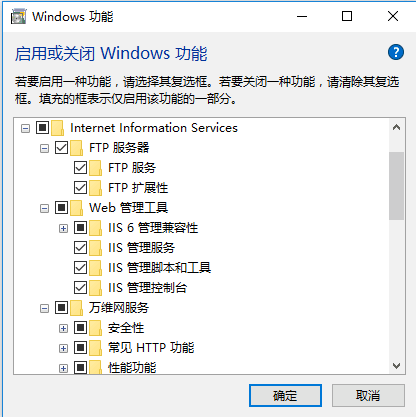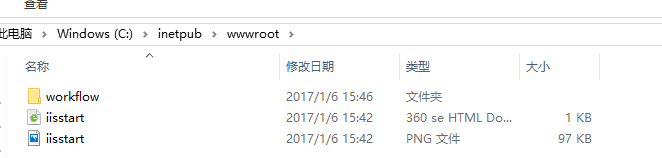昨天写PRD的时候,发现一个问题
我就在想是把原型图截图粘贴在上面,还是生成HTML给开发呢;若是给开发岂如果有改动岂不是又要重新发送一遍,很麻烦,便去网上查了查,果真有解决方法。那就是把原型在局域网内共享了,因为开发的时候肯定都在公司,我要修改,只需要修改我本地的文件,开发看到的原型便是最新的。
那么来看看怎么做:
第一步:打开控制面板,选择并进入“程序”,双击“打开或关闭Windows服务”,在弹出的窗口中选择“Internet信息服务”下面所有地选项,点击确定后,开始更新服务。更新完成后,打开浏览器,输入http://localhost/回车,如果此时出现IIS7欢迎界面,说明Web服务器已经搭建成功
第二步:回到Axure中,把制作好的原型生成HTML文件夹
然后把这个文件放入本地硬盘的C:\inetpub\wwwroot路径下,如果下图:
其实到这里你自己本地就能访问,输入http://localhost/workflow 可以试试,但是开发并不行
第三步:设置防火墙,让局域网当其它计算机也能访问本地网站资源;具体方法:打开控制面板,选择“系统和安全”,点击“允许程序通过Windows防火墙”,在弹出的对话框中勾选“万维网服务HTTP”右侧的两个复选框,最后点击确定退出。
第四步:查看自己的局域网IP
这里应该大功告成咯。然后再别的电脑浏览器输入你自己的IP地址加Axure生成的文件夹看看结果:例如我的这个就是:http://192.168.2.138/workflow
好久没写iOS的了 下次更新下怎么处理环信吧